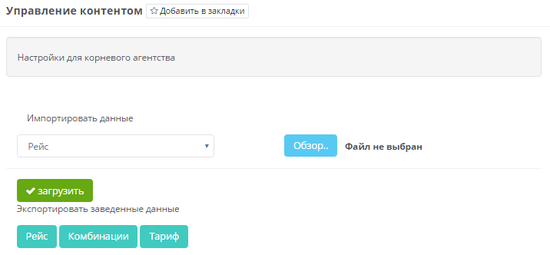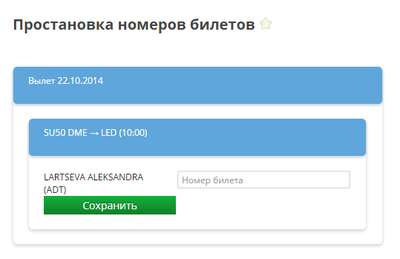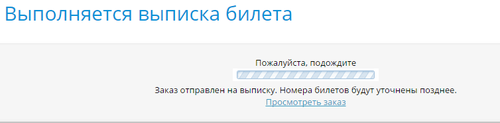Nemo Inventory (компонент): различия между версиями
(→Преимущества использования Inventory) |
(→Управление контентом) |
||
| Строка 30: | Строка 30: | ||
При следующих изменениях информации необходимо снова экспортировать соответствующий файл, произвести редактирование и импортировать его в систему. Это необходимо для того, чтобы осуществлялся контроль даты версии файлов. Таким образом, при попытке загрузить в систему файл с более ранней датой изменения, чем у уже имеющегося в системе, появляется предупреждение ''"Невозможно перезаписать более новые данные указанными устаревшими"'', после чего доступны два варианта действий: принудительно перезаписать данные или отказаться от загрузки. | При следующих изменениях информации необходимо снова экспортировать соответствующий файл, произвести редактирование и импортировать его в систему. Это необходимо для того, чтобы осуществлялся контроль даты версии файлов. Таким образом, при попытке загрузить в систему файл с более ранней датой изменения, чем у уже имеющегося в системе, появляется предупреждение ''"Невозможно перезаписать более новые данные указанными устаревшими"'', после чего доступны два варианта действий: принудительно перезаписать данные или отказаться от загрузки. | ||
| − | + | {{Attention|При заполнении файлов ячейки должны быть все в текстовом формате и не должно быть лишних пробелов.}} | |
| − | |||
=== Рейс === | === Рейс === | ||
Версия 15:19, 2 июля 2016
Inventory - автоматизированная система, обеспечивающая возможность хранения, управления и сопровождения ресурсов авиа-услуг и доступ к ним со стороны агентов по продаже перевозок через распределительную систему бронирования Nemo.Travel. Разработанная в соответствии с рекомендациями IATA, Inventory позволяет осуществлять полный контроль и планирование ресурсов и посадочных мест, предоставляет инструменты, обеспечивающие перевозчикам возможности управления собственными ресурсами мест с целью максимального увеличения дохода при продаже воздушных перевозок.
Содержание
Примеры использования
- наиболее частый случай - продажа блочных (блок-чартерных) мест на регулярных или чартерных рейсах, когда места на рейсах определённой а/к по определенному маршруту и с определенным расписанием выкуплены заказчиком (фрахтователем);
- договорной тариф, который существует на бумаге, но отсутствует в ГРС, места при этом берутся из обычного общедоступного блока мест в ГРС;
- договорной тариф, брони по которому оформляются авиакомпанией внутри своего хостинга по отдельной процедуре;
- в других ситуациях (гибридные к вышеуказанным), когда невозможно организовать онлайн продажи через ГРС.
Преимущества использования Inventory
Использование Инвентори позволяет организовать онлайн продажи вашего исключительного контента так же просто и эффективно, как и продажи перелётов из классических источников (ГРС). Вашим клиентам, будь то путешественники, покупающие билеты на вашем персональном сайте, или субагенты, специализирующиеся на распространении ваших туристический услуг, не видно разницы в покупке перелёта из Инвентори или из ГРС.
Инвентори предоставляет в общей выдачи доступных авиаперевозок контент, который ранее был недоступен, за счет расширения спектра предлагаемых специальных тарифов и продажи чартерной перевозки (классические чартеры, блок чартеры на регулярных рейсах, и т.д.).
Для туристических компаний, фрахтующих значительные объемы мест Инвентори, это возможность эффективно реализовывать оставшиеся посадочные места, распродавать “горящие” остатки мест, продавать пустые прогоны на завозных и вывозных рейсах (т.н. “empty lеgs”) в начале и конце чартерной программы. Инвентори можно рассматривать как инструмент расширения ассортимента и повышения доходности продаж на вашем онлайн ресурсе. Важно отметить, что заведенный вами контент может использоваться как на вашем собственном сайте, так и отдан по API в качестве фида для других онлайн ресурсов (сторонних приложений, метапоисковиков и т.д.). Подобные возможности делают Инвентори незаменимым и высокоэффективным средством для успешной продажи специальных тарифов через все возможные каналы продаж.
Компонент «Nemo Inventory» подключается администратором системы Nemo.Travel. Управление «Nemo Inventory» осуществляется в разделе «Nemo Inventory» в меню «Работа с заказами» - «Nemo Inventory» и включает в себя подразделы: «Управление контентом», «Монитор рейсов», «Простановка номеров билетов».
Управление контентом
Раздел «Управление контентом» предоставляет возможность:
- Заведения маршрутной сетки перелётов
- Заведения расписания перелётов
- Управления ресурсом мест
- Заведения информации о тарифах
Окно «Управление контентом» представляет собой форму для импортирования и экспортирования заведенных данных. Вносимые данные имеют текстовый формат.
Импортировать внесенные данные из созданных файлов (flight, combination, tariff_ow) можно нажатием кнопки «Загрузить», при этом указав путь к файлу и выбрав соответствующий вид файла.
При следующих изменениях информации необходимо снова экспортировать соответствующий файл, произвести редактирование и импортировать его в систему. Это необходимо для того, чтобы осуществлялся контроль даты версии файлов. Таким образом, при попытке загрузить в систему файл с более ранней датой изменения, чем у уже имеющегося в системе, появляется предупреждение "Невозможно перезаписать более новые данные указанными устаревшими", после чего доступны два варианта действий: принудительно перезаписать данные или отказаться от загрузки.
Внимание! При заполнении файлов ячейки должны быть все в текстовом формате и не должно быть лишних пробелов.
Рейс
Рейс - тип контента, содержащий информацию об определённом рейсе определённой а/к, места на котором вы собираетесь продавать. Включает в себя такую информацию, как тип рейса (чартер/регулярный), признак активности, номер рейса, компании, предоставляющие и выполняющие рейс, расписание и прочее. При нажатии кнопки «Рейс» выгружается форма для заполнения данных о перелетах в табличном файле (*.xls). Полный список с указанием форматов внесения данных в систему можно посмотреть тут Формат файла для внесения информации о рейсе.
Некоторую информацию о рейсе рассмотрим более подробно:
- Фрахтователь, маркетинговая а/к и оперирующая а/к. Фрахтователь - это владелец (агент/туроператор) блока мест, который планируется продавать на данном рейсе. Маркетинговая а/к предоставляет рейс, а оперирующая его выполняет. Типичный пример - рейс MOW-LED, а/к SU, который выполняет а/к FV.
Фрахтователь является обязательным параметром при указании типа рейса "чартер". Владелец мест и тарифов для данного рейса определяется следующим образом: для чартеров - это фрахтователь, для регулярных рейсов - маркетинговая а/к.
- Расписание рейса - задаётся как список дней в рамках двухнедельного периода, который задаётся на определённый сезон, отсчёт двухнедельного периода начинается с начала первого сезона полётов.
В расписании можно задавать несколько сезонов полётов, для каждого из которых может быть своё расписание. Сезоны полётов не могут пересекаться, то есть если рейс выполняется с 1 мая по 20 декабря по одним дням, а с 1 сентября по 1 ноября по другим, то должно быть 3 сезона - с 1.05 по 31.08, с 1.09 по 1.11, с 2.11 по 20.12
- Классы перелёта и количество мест - классы перелёта задаются литерами, сгруппированными по базовым классам (Бизнес, Первый, Эконом), для каждой литеры задаётся сколько всего изначально доступно для продажи мест на данном классе.
- Точки остановки - они же технические посадки. На рейсе можно указывать более 1 остановки. Посадка считается остановкой, а не пересадкой в том случае, если при этом не происходит смены номера рейса. Даже если воздушное судно садится, пассажиров выгружают, загружают в другой самолёт и отправляют лететь дальше, без смены номера рейса это остаётся технической посадкой, которая отображается как техническая посадка на одном едином сегменте перелёта.
- Изменения в рейсе - позволяют тонко управлять информацией о рейсе на определённые даты, которые могут как входить в расписание, так и не входить в него. Это позволяет, к примеру, закрывать продажи на данный рейс на определённый день, менять время вылета/прилёта, номер рейса, переносить вылет рейса на другой день или даже добавлять новые дни вылета, которые не входят в основное расписание рейса. Уникальным рейс делает сочетание номера рейса и кода владельца мест на нём.
Комбинации
Кнопка «Комбинации», выгружая соответствующую форму, предоставляет возможность задавать различные комбинации рейсов. Подробный формат файла описан здесь: Формат файла для заведений комбинаций. В файле «Комбинации» можно указывать несколько перелетов на один и тот же рейс в разных конфигурациях, будь то перелет в одну сторону или туда/обратно, а также указывать разные даты вылетов. Между последовательными парами рейсов можно задавать ограничения по допустимой длительности путешествия в виде списка количества дней между датами вылета первого и второго рейсов в паре. Длительность путешествия вычисляется как прямое вычитание дат вылета первого и второго рейсов в паре (12.02 - 10.02 = 2 дня длительность путешествия). Если не указано, то никаких ограничений не применяется для данной пары рейсов.
В комбинации можно указывать максимум 4 рейса. Информация о каждом рейсе в комбинации включает в себя следующие данные:
- номер рейса
- код авиакомпании
- литера класса
- дата начала полётов
- дата окончания полётов
- дни между вылетами
ВАЖНО! Тарифы применяются только и исключительно к комбинациям рейсов, так что даже OW перелёты из 1 рейса должны быть заданы как комбинации из 1 рейса.
Тариф
Тариф описывает правила формирования цены для определённого набора перелётов, заведенных в файле «Комбинации». При нажатии на кнопку «Тариф» становится возможным добавление и редактирование информации о тарифе в предоставляемом файле формы. Подробнее см. Формат файла для внесения информации о тарифе.
Монитор рейсов
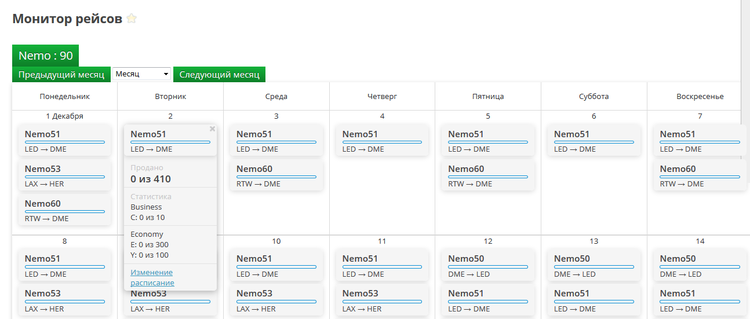 В данном разделе можно получить сведения по статистике рейсов. В верхней части окна монитора рейсов указаны наименования маркетинговых компаний и количество рейсов, предоставляемых данной компанией, содержащееся в статистике перелетов на выбранный период. В зависимости от выбранного временного интервала:
В данном разделе можно получить сведения по статистике рейсов. В верхней части окна монитора рейсов указаны наименования маркетинговых компаний и количество рейсов, предоставляемых данной компанией, содержащееся в статистике перелетов на выбранный период. В зависимости от выбранного временного интервала:
- День
- Три дня
- Неделя
- Две недели
- Месяц
Окно монитора рейсов выглядит как таблица с информацией о перелетах на выбранный временной диапазон. Доступны переходы по кнопкам к следующему и предыдущему месяцу, неделе и т.д.
Каждая ячейка таблицы отображает маршрут перелета, его маркетинговую компанию и номер рейса. По нажатию на ячейку выводится дополнительная информация о конкретном перелете: количество заведенных мест, класс бронирования и количество реализованных билетов. Также здесь предоставлена возможность изменения информации о рейсе на определенные дни. Переход ко внесению изменений осуществляется кликом по ссылке Изменение расписания.
Изменение расписания
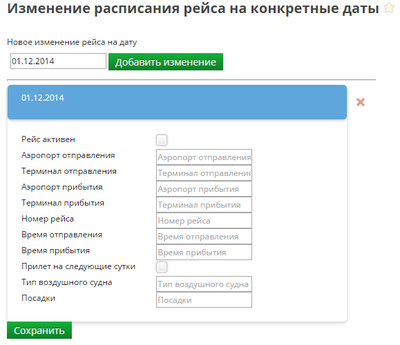 Изменения в рейсе позволяют тонко управлять информацией о рейсе на определённые даты, которые могут как входить в расписание, так и не входить в него. Это позволяет, к примеру, закрывать продажи на данный рейс на определённый день, менять время вылета/прилёта, номер рейса, переносить вылет рейса на другой день или даже добавлять новые дни вылета, которые не входят в основное расписание рейса.
Изменения в рейсе позволяют тонко управлять информацией о рейсе на определённые даты, которые могут как входить в расписание, так и не входить в него. Это позволяет, к примеру, закрывать продажи на данный рейс на определённый день, менять время вылета/прилёта, номер рейса, переносить вылет рейса на другой день или даже добавлять новые дни вылета, которые не входят в основное расписание рейса.
В рейсе можно задавать изменения следующего набора данных:
- Активность рейса
- Аэропорт отправления/прибытия
- Терминал отправления/прибытия
- Время отправления/прибытия
- Номер рейса
- Прилет на следующие сутки
- Тип воздушного судна
- Посадка
Использование контента в продаже перелётов
Порядок и логика использования разных типов контента при поиске, бронировании и выписке.
Поиск
Для того, что бы забронировать и выписать перелёт, его надо сначала найти. Внутри Инвентори процедура обработки поискового запроса состоит из следующих этапов:
- Построение маршрута для каждого из запрошенных сегментов - на данный момент максимальная длина маршрута для запрошенного сегмента ограничена 1 сегментом.
Если для одного из запрошенных сегментов не удалось построить маршрут, то поиск прерывается и Инвентори возвращает ошибку "Невозможно построить маршрут для запрошенного сегмента" с указанием соответствующего сегмента.
- Поиск подходящих рейсов для построенных маршрутов с учётом их расписания, времени стыковок, фильтров по а/к и наличия мест на нужных классах и построение из них полных перелётов.
Если для одного из запрошенных сегментов не удалось найти подходящих рейсов, то поиск прерывается и Инвентори возвращает ошибку "Не удалось найти расписание, удовлетворяющее заданным критериям, для сегмента" с указанием соответствующего сегмента.
Если не удалось построить ни одного полного перелёта из найденных рейсов, то поиск прерывается и Инвентори возвращает ошибку "Невозможно построить полный перелёт, удовлетворяющий заданным критериям".
Если ни для одного из построенных перелётов нет необходимого количества мест, то поиск прерывается и Инвентори возвращает ошибку "Нет необходимого количества свободных мест на перелётах, удовлетворяющих заданным критериям".
- Применение комбинаций рейсов к построенным перелётам. На данный момент перелёты из более чем 4-х сегментов отбрасываются при данной процедуре. Для каждого из построенных перелётов ищется подходящая комбинация рейсов.
Если для перелёта не удалось найти комбинации рейсов, полностью ему соответствующей, то для каждого сегмента в перелёте ищется отдельная соответствующая ему комбинация. Если ни для одного из перелётов не удалось найти подходящих комбинаций рейсов, то поиск прерывается и Инвентори возвращает ошибку "Нет допустимых комбинаций рейсов, удовлетворяющих заданным критериям".
Оценка полученных перелётов. Для каждого из перелётов формируется набор тарифов, которые обеспечивают наименьшую цену для данного перелёта. При этом выполняется следующая последовательность действий:
- рассматриваем каждую комбинацию, которая применилась к перелёту
- получение всех тарифов для владельца мест на первом рейсе рассматриваемой комбинации
Для каждого тарифа выполняется следующий набор проверок:
- проверяется на применимость к текущей комбинации рейсов (по её ID)
- проверяется на возможность продажи по данному тарифу первого рейса из комбинации - при этом проверяется:
- текущая дата входит в один из сезонов продажи тарифа (SalesDates) и этот сезон не заканчивается через час
- дата вылета первого рейса в комбинации входит в один из сезонов обслуживания тарифа (ServiceDates)
- проверяются ограничения на минимальное время до вылета и максимальное количество дней до вылета
- проверяется доступ к тарифу, если он приватный, а так же ограничения по предпочитаемым типам тарифа из поискового запроса
- для тарифа заведённых на тип пассажира, отличный от ADT выполняется проверка на применимость данной тарифа к какому-либо из запрошенных типов пассажиров
Если тариф прошёл все проверки, то он считается применимым к данной комбинации рейсов. Если подходящих тарифов не нашлось, то оценка данного перелёта прекращается и он в поисковую выдачу не попадает.
- из всех подходящих тарифов выбирается тот, у которого итоговая эффективная цена наименьшая (с учётом цены комбинации и запрошенных типов пассажиров)
Если ни для одного из перелётов не нашлось подходящих цен, то поиск прерывается и Инвентори возвращает ошибку "Не удалось найти цен, удовлетворяющих заданным критериям". Перелёты, для которых нашлись цены попадают в поисковую выдачу.
Бронирование
При бронировании перелёта проверяется наличие бронируемых рейсов, наличие нужного количества мест на них. После чего выполняется процедура оценки забронированного перелёта, полностью аналогичная такой же процедуре при поиске. После чего на основании всех полученных данных создаётся объекта PNRа в системе Инвентори. Если цену получить не удалось в силу каких-то причин, то взятые места возвращаются в пул доступных для бронирования и бронирование прерывается с соответствующей ошибкой. Бронь можно: обновить (получить её актуальные статус и цену), отменить или выписать.
Выписка
Выписка. На данный момент выполняется в 2 этапа: 1) собственно выписка, запускаемая после поступления оплаты от клиента - при этом генерируются ЭД (Электронные Документы) на предоставление услуги оформления билетов от а/к. Бронь приобретает статус "ожидает выписки". 2) внесение билетов а/к - на данный момент Инвентори не поддерживает автоматического переноса созданных броней в ГРС или инвентори системы а/к для автоматической выписки билетов а/к, поэтому уполномоченный представитель агента раз в некий период времени выполняет ручной перенос броней в нужные системы и выписку билетов а/к в них. После чего вносит выписанные билеты в нужные ПНРы в Инвентори. После внесения билетов для всех пассажиров бронь в Инвентори принимает статус "выписано". При этом ЭД, сгенерированные на предыдущем этапе, деактивируются со статусом "использовано". Бронь после выписки (но до внесения билетов а/к) можно провойдировать в течение некоторого промежутка времени. При этом ЭД на оформление билетов а/к деактивируются со статусом "отменено". Удаление внесённых билетов а/к на данный момент не поддерживается.
Простановка номеров билетов
В данном разделе отображаются заказы, ожидающие проставления номеров билета. Доступ к разделу имеет менеджер и эксперт агентства.
При оформлении заказа выписка не будет завершена, пока не внесены номера билетов в разделе «Простановка номеров билетов». (см. Отправление заказа на выписку) Для того чтобы выполнить выписку заказа, необходимо созданные в инвентори брони перенести в ГРС или авиакомпанию (туда, где хранится блок мест) и оформить выписку. Далее полученные номера билета вносятся в разделе «Простановка номеров билетов». После внесения номеров нужно вернуться к заказу и запустить выписку.
Раздел представляет собой последовательность форм с указанием даты вылета (несколько забронированных перелетов на одинаковую дату вылета располагаются на одной форме). При нажатии на одну из плашек раскрывается форма с перечислением направлений вылетов. При нажатии на конкретное направление отображается поле для внесения номера билета.
Если выписан один номер билета, для направления туда/обратно номер проставляется только в первом окне. Если два номера, то во втором необходимо указать второй номер билета.